win10桌面显示我的电脑操作教程
- 分类:Win10 教程 回答于: 2019年05月27日 20:18:00
小白用户反馈在使用win10系统时想打开一些文件却在桌面找不到我的电脑图标了,想要把我的电脑图标调出来怎么做呢?win10桌面显示我的电脑图标只需要简单的几个步骤即可完成,操作方法参考下文。
很多刚升级win10系统的用户都可能会发现win10系统桌面并没有以往熟悉的我的电脑图标,使用惯了桌面的我的电脑图标突然没有了还是非常不习惯的,那么要怎么把它调出来呢?接下来小编就给大家介绍win10桌面显示我的电脑图标的方法。
win10桌面显示我的电脑:
1.右键桌面空白处点击个性化
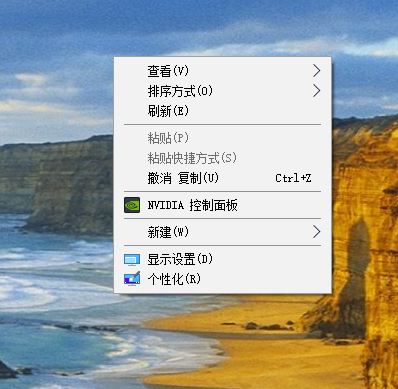
我的电脑图标图-1
2.点击主题,在右侧找到 桌面图标设置 如图
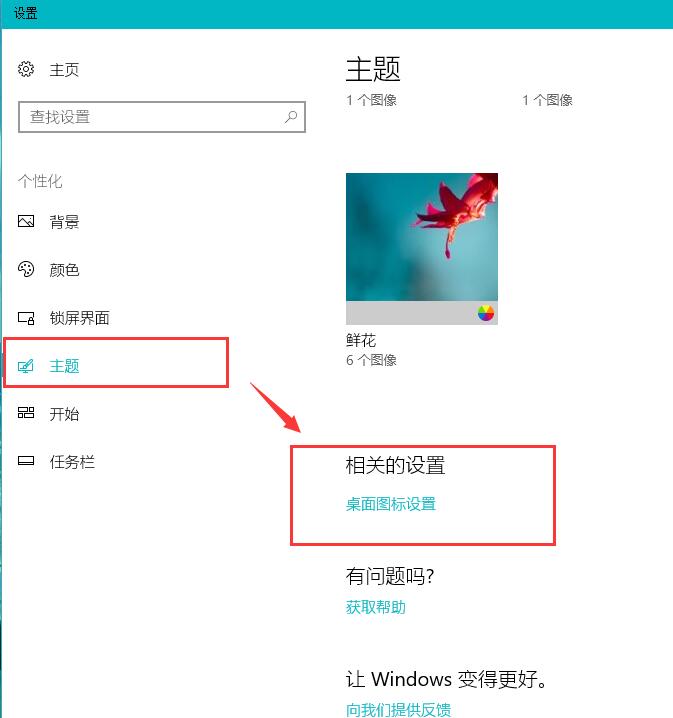
我的电脑图标图-2
3.在打开的界面勾选计算机 后点击确定,然后返回查看你的桌面 此电脑图标就显示出来了(在win10我的电脑名称叫此电脑)
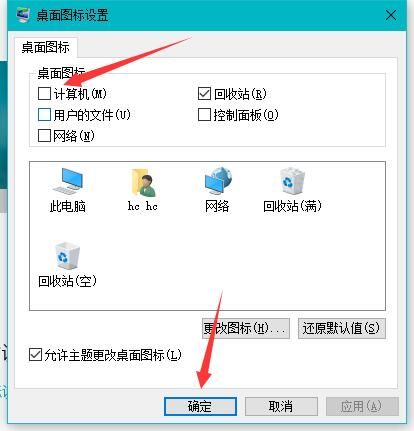
win10图-3
以上就是win10系统桌面显示我的电脑图标的方法,只需三步即可完成。
 有用
26
有用
26


 小白系统
小白系统


 1000
1000 1000
1000 1000
1000 1000
1000 1000
1000 1000
1000 1000
1000 1000
1000 1000
1000 1000
1000猜您喜欢
- U盘系统重装Win10,轻松安装操作系统..2024/01/20
- 华硕笔记本如何重装系统win10..2022/12/29
- 微软win10升级助手怎么用2022/08/02
- 华硕笔记本重装系统win10步骤..2022/05/13
- 详解如何重装win10系统2023/02/22
- 360win10改win7界面如何操作2022/06/03
相关推荐
- Win11兼容性解决方案:使用Win10驱动..2023/12/09
- win10贴吧:探索WIN10操作系统的新技巧..2023/10/29
- win10版本有哪几种2022/05/11
- 小白指南:电脑系统一键重装win8系统详..2024/09/28
- windows10专业版激活教程2022/12/25
- 电脑安装win10系统的简易教程..2023/11/29














 关注微信公众号
关注微信公众号



